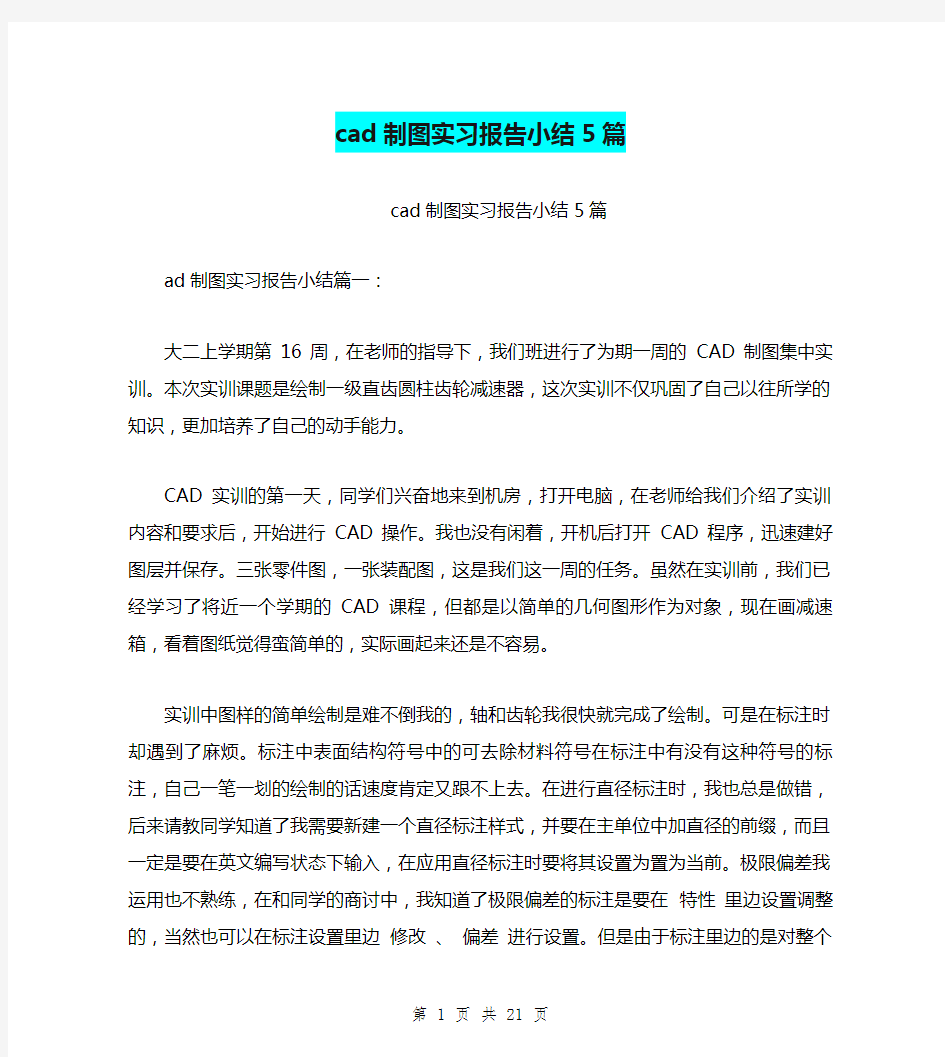

cad制图实习报告小结5篇
cad制图实习报告小结5篇
ad制图实习报告小结篇一:
大二上学期第16周,在老师的指导下,我们班进行了为期一周的CAD制图集中实训。本次实训课题是绘制一级直齿圆柱齿轮减速器,这次实训不仅巩固了自己以往所学的知识,更加培养了自己的动手能力。
CAD实训的第一天,同学们兴奋地来到机房,打开电脑,在老师给我们介绍了实训内容和要求后,开始进行CAD操作。我也没有闲着,开机后打开CAD程序,迅速建好图层并保存。三张零件图,一张装配图,这是我们这一周的任务。虽然在实训前,我们已经学习了将近一个学期的CAD课程,但都是以简单的几何图形作为对象,现在画减速箱,看着图纸觉得蛮简单的,实际画起来还是不容易。
实训中图样的简单绘制是难不倒我的,轴和齿轮我很快就完成了绘制。可是在标注时却遇到了麻烦。标注中表面结构符号中的可去除材料符号在标注中有没有这种符号的标注,自己一笔一划的绘制的话速度肯定又跟不上去。在进行直径标注时,我也总是做错,后来请教同学知道了我需要新建一个直径标注样式,并要在主单位中加直径的前缀,而且一定是要在英文编写状态下输入,在应用直径标注时要将其设置为置为当前。极限偏差我运用也不熟练,在和同学的商讨中,我知道了极限偏差的标注是要在特性里边设置调整的,当然也可以在标注设置里边修改、偏差进行设置。但是由于标注里边的是对整个标注进行设置的,由于每个尺寸的偏差会有不同,因此大多数人
会选择在特性中修改。而且,在绘图中我发现要着重注意什么线应该用什么图层,比如结构线应用粗实线,中心线应用点化线,标注适合用细实线,不然很容易用错图层。
实训一周,在画箱座和最后的装配图时感到棘手。图形结构有些复杂,线很多,尺寸也很多。画箱座零件图时,偏移、移动、打断、延伸、旋转、修减等基本上所有的知识都要运用上很多次。装配图的拼装时,需要学会创建块和插入块,然后应用移动和旋转精准的将各个零件图拼装起来,这些都需要耐心和细心。
一周的CAD实训让我记忆深刻,使我学到了很多新知识,也让我更加熟练地掌握了CAD软件的应用,同时也让我们学会在学习生活中要戒骄戒躁、细心谨慎。很欣慰在这一周里收获了这么多!
ad制图实习报告小结
篇二:
时间过得真快,到今天截止,一周的ad制图大作业实训即将结束,现在回想起刚进机房的那懵懂,自己都觉得好笑。经过一个学期的学习,面对综合量大点的图形,竟然不知从何下手。上课是一步一步,一个一个命令的学,课后的练习也没有涉及到前后的知识,知识的连贯性不大,当我们进行实际运用时,发现之前学的有点陌生。
大作业实训的第一天,老师首先给我们将了这周大作业实训的课程安排,说明了本周大作业实训的主要内容,大作业实训目的以及意义所在,然后交代了一些细节方面的问题,强调应当注意的一些地方,以及考试成绩打分等。听完老师的讲解后,我并没有马上去画图,而是用两节课认真的去看任务指导书和设计指导书,很仔细的看了作图要求,以及提示的作图步骤,以便于能够合理的完成本周的实
训工作,我怀着积极的心态去面对这次难得的大作业实训机会。大作业实训时间安排得有点紧,由于要放端午,周六,周日补课,上午从8:
30画到11:
5
5,下午从2:
00画到5:
30,看到这样一天的时间安排后,竟然没有想溜的冲动。接着我就仔细每副图的操作细节,有些有提示,也有些没有的。我想结合我所学的,还有老师和同学的帮助,这周的实训肯定会有很大的收获的。
在接下来的几天里,我一直认认真真去绘制每一个图,思考每一个细节,作图步骤,哪怕是一个很小的问题,也都会很仔细,在作图的过程中的确遇到了不少的难题,但都在老师和同学的帮助下,一个一个的被我击破,自己难免会感到有点惊喜,从而增强了对ad的兴趣。
学习最怕的就是缺少兴趣,有了兴趣和好奇心,做什么事都不会感到累。于是我在网上找了点关于ad的资料。ad的发明者是美国麻省理工学院的史凯屈佩特教授,依20xx年林肯实验室的sage系统所开发出的全世界第一支光笔为基础,提出了所谓交谈式图学的研究计划。这个计划就是将一阴极射线管接到一台电脑上,再利用一手持的光笔来输入资料,使电脑透过在光笔上的感应物来感应出屏幕上的位置,并获取其座标值以将之存于内存内。这个阴极射线管就算是电脑显示屏幕,那支光笔现在可能是更先进的鼠标、数字化仪或触笔。那
时候的电脑是很庞大且简陋的,不过,无论如何,这个计划开启了ad 的实际起步。事实上,此计划也还包含类似像autoad这样的ad软件,只是其在功能上的应用非常简单罢了。当交谈式图学的观念被提出且发表后,在美国,像通用汽车公司、波音航空公司等大公司就开始自行开发自用的交谈式图学系统,即在实训的一周里我不仅了解到了实在的学习内容,并且对专业以外的知识做了很深的了解,以上基本上就是ad的由来。后来由于人们的不断创新,发展,才有如今的最新ad绘图。
autoad的用途也十分广泛,它已被广泛应用于机械、建筑、电子、航天、造船、石油化工、地质、服装、装饰等领域。我们每画一个图就好象跟ad的历史一样,一步步前进,从第一天的对ad的基础认识到后面的二维画图,到最后的三维画图,自己从中吸取精华。绘制二维视图和三维视图的知识点最广泛,其中在绘图过程中常使用到的工具栏如下:
绘图、捕捉对象、标注、标准、对象特性、曲面、三维动态观察器、实体、实体编辑、视口、视图、图层、文字、修改、渲染、样式等等。
autoad软件具有操作简单、功能强大等特点,每个工具栏中都有着相应的命令工具,在大作业的前老师教我们使用命令工具的技巧及方法。在绘制图形前要建图层,最基本的线形设置如细实线、粗实线、中心线、虚线。在绘制a4图副及需要定位的图形时的第一步骤是绘制图形界线其命令为limits再进行绘制,在编辑文字时,使用单行文字和多行文字以宋体来完成,在格式的文字样式中修改所需的样式或或双击已写的文字来修改。在绘制二维及三维的图形前要用中心线
来定位再进行绘制,在绘制完图形后要进行尺寸的标注,在格式中的标注样式中创建标注样式及修改。例如,当尺寸没有按照标准画时,那么在标注尺寸的时候就需要修改数据,不仅影响到了图的雅观,还直接影响了图的真实性,所以在画图过程中就要很细心,一步一步慢慢来,做到精确,无误差,在比如,在修剪多余直线的时候很有可能会出先剪不掉的现象,会经常遇到,那是因为连线的时候线与线之间根本就没有连接在一起,表现出作图不扎实的意思。
总之,在本周的ad实训中,我感觉我学到的东西比一个学期学的东西还多,绘图技巧在平常的学习中是学不到,我希望以后能够有更多的这种实训的机会,这一周感觉过的很充实,我也真正的融入到了学习当中去,别无他思,一切都还不错,感觉非常好!我达到了我自己的预期目标和要求,受益匪浅!
ad制图实习报告小结
篇三:
201X年下学期第13周,在祝春华老师的指导下,我们班进行了为期一周的ad制图集中实训,实训主要是以二维图形的绘制为重点,选择一些典型的平面几何图形专用图等进行训练,以达到正确合理地使用常用的绘图和编辑命令,熟练绘图的效果。
实训的第一天,老师首先给我们讲了这周实训的课程安排,说明了本周实训的主要内容,实训目的以及意义所在,然后交代了一些细节方面的问题,强调应当注意的一些地方,以及考试成绩打分等。由于我们只有一周的时间,实训的时间比较紧,所以一听完老师的讲解,我便投入到制图实训的过程中。但由于自己急于求成,在制图的
过程中没有很好的了解线型的使用和线宽的多少。所以导致自己一上午的劳动付诸东流。
在接下来的几天里,我吸取了第一天的教训,从头到尾都认认真真去绘制每一个图,思考每一个细节,作图步骤,哪怕是一个很小的问题,也都会很仔细,在作图的过程中的确遇到了不少的难题,但都在老师和同学的帮助下,一个一个的被我击破,自己难免会感到有点惊喜,从而增强了对ad的兴趣。
在实训的一周里我不仅了解到了实在的学习内容,并且对专业以外的知识做了很深的了解,以上基本上就是ad的发展历程,当我们要去学习或研究一门技术或学问时,去了解有关这门技术或学问的历史背景是非常重要的,这也就是寻根。欲学习一门技术或学问却不去了解它的历史,将有如无根之萍,无法深入并获得其中的乐趣!我们每画的一个建筑图就好象跟ad的历史一样,一步一步的渐进,自己从中吸取很多的精华,列如,当尺寸没有按照标准画时,那么在标注尺寸的时候就需要修改数据,不仅影响到了图的雅观,还直接影响了图的真实性,所以在画图过程中就要很细心,一步一步慢慢来,做到精确,无误差,在比如,在修剪多余直线的时候很有可能会出先剪不掉的现象,我经常遇到,那是因为连线的时候线与线之间根本就没有连接在一起,表现出作图不扎实的意思,在老师的帮助下,我改正了这个不好的习惯,作图,就要用心去做,扎扎实实的完成任务!
总之,在本周的ad实训中,我感觉我学到的东西比一个学期学的东西还多,绘图技巧在平常的学习中是学不到,我希望以后能够有更多的这种实训的机会,这一周感觉过的很充实,我也真正的融入到了学习当中去,别无他思,一切都还不错,感觉非常好!
时间过得好快,一学期转眼就要离去了,在这最后一周的时间里,我们实训ad,觉得自己很多东西都还不会,老师布置的任务虽说是很庞大的,但是只要自己用心做了应该能完成老师布置的任务的,但愿自己和在座的同学能快乐的度过这一周,完成学习任务,给老师一个满意的答卷。
尽管孙老师每天过来监督我们的时间很少,可能孙老师很忙很忙,但我们同学也是相当的自觉,每天很早很早就来到了机房,绘制图形,有些图形真的是很复杂很复杂的,好几次自己都想放弃不画了,想想真是太不应该了,可能自己的想象力不够丰富吧,有些图形自己真的想不出来的,也许是自己练得少的缘故吧,我想孙老师也不会说是哪个同学绘错了或是不会绘而重重的惩罚一番吧,当然不会了,孙老师才不会惩罚我们呢? 对吧!
说归说,一周的时间每天坐在电脑面前,眼睛直视电脑屏幕,绘制着图形,有时候自己的头真的就要大了,真的想放弃绘图,但老师布置的任务还没有完成呢,想到这自己又不得不绘起图来,每天早早的我们就来到了机房,绘制图形了,在机房里每个同学都显得是那么的严肃,都在那认认真真的绘制图形,有时候机房里是那么的安静,同学们绘图是那么的认真,有时候机房里又显得是那么的喧闹,也许是在讨论复杂图形的绘法吧。
时间过得好快呀,不知不觉今天就已经礼拜三了,自己的图形还没有会呢,想到这自己似乎有点胆怯呀,早早来到机房,赶紧就绘图什么也不想,就一心绘图,突然发现坐在自己旁边的同学画的不错嘛,请教一下嘛,于是我们两个就相互学习,相互讨论,不一会儿一副复杂的图形就被我们两个给绘制出来了,真的真的很高兴,其实一
副复杂的图形的绘制并不是很难,只要自己静下心来,认真的分析分析,就一定会有所收获的,相信自己会做的更好的,加油!
ad的用途的确很广泛呀!说到它的使用性,相信许多同学都有同感。我们从书上得知,ad可以绘制机械、建筑、航空、石油等多方面的二维平面图形和三维立体图形等等,所以说它的使用性是非常之广泛的。我们在绘制图形的时候要注意线条的宽度,字体的美观。现在用ad就完全没有这方面的问题,粗细线条全用特性来规范,一目了然。尺寸也相当准确,在命令提示行里输入多少就是多少,也不用拿着丁字尺在图纸上比画来比画去,到头来还是达不到十分准确。画线线连结、圆弧连接的时候ad在尺寸方面的优势就更加明显,比如画圆与直线相切的时候,手工绘图只能凭感觉觉得差不多就画上去,每一条画得都不一样,怎么看都不对称。
用ad画,打开对象捕捉就能把切点给抓进来,又快又准!尺寸标注更是快捷,两个点一拉,左键一点就完成一个标注,不用画箭头,不用标文字,只要自己设计好标注格式,计算机就能按要求标出来。插入文字也很方便,在多行文本编辑器里输入文字内容就能出来绝对标准的国标字,比起我们手写的字就美观漂亮的多!粗糙度、基准符号、标题栏等做成块就可以随意插入,用不着一个一个地画了,用起来确实很快!学习ad的目的就是能够完成与之相关的实际绘制任务,在实际工作中能够更快更准的完成制图作业。本次的ad实训就是运用前面所有的各种绘图工具与编辑工具进行绘制的,希望通过这次的复习和巩固在加上以后的完善能够更灵活快速准确的绘制各种图形从而发挥出ad的巨大作用! 看着每天都在忙碌的我们,有时候真的是很累很累的,但相比来说我们还算是幸运的,其他系的同学也许在学校里
面搞测量吧,又是测又是算的,至少每天自己都有所收获的,每天都过得很充实,有这么多同学在一起互相学习,互相帮助,真的很快乐呀。
眼看就要交实训成果了,自己还得加把劲好好绘制图形,希望自己一周的实训成绩能够得到老师的好评吧。
通过这次ad实训,觉得自己学了好多东西,平面图形的打印,轴测图的绘制及打印以及实体图形的构造等等,其实图形的绘制并没有多难的,关键是自己要好好的分析分析,有好的思路,那样画起图来就如同是如鱼得水呀
今天是最后ad实训的最后一天。结合我自身对ad的学习情况,我将继续练习使用ad,做到能够把它运用得得心应手、挥洒自如,使它成为我今后学习和工作的好助手! 暑假到了祝愿陕铁院的老师,同学们及各位领导:
暑假愉快,工作顺利。
ad制图实习报告小结篇五:
通过这几周的ad技能训练我真切地体会到了这种绘图系统的实用性。同时也感觉到,绘图作为土木工程中设计思想的载体,具备良好的绘图能力是每一个设计人员最基本的素质。虽然训练已经结束,但我觉得自己的学习过程还没有结束,还有很多地方可以提高。这次学习培养了我的动手能力。在此,对自己学习ad的一些感悟和体会归纳如下:
本次专业技能训练一共绘制了五张图纸,分别为首层平面图、11-1立面图、1-1剖面图、二楼楼层结构平面布置图、平面布置图。在整个绘图的过程中,坚守着不断学习,不断进步,最大程度掌握autoad
的基本原则,排除一切困难,做好本次专业技能训练。其中,遇上了很多预想不到的困难。比如说在考虑整个图纸的布局和打印要求方面颇为繁琐,既要考虑到整个图纸总体的美观性,还要兼顾到具体细节的正确无误。可能在计算机中绘制的模型空间里发现不了问题,但是打印出来的实际效果却是不理想。这就需要我们不断地改进图纸的各种参数和细节,保证出图的准确无误和美观。还有各种线型的参数设置,常用标示符号的大小规格,都要参照国家的相关要求。
了解掌握了一些ad的命令
1、菜单栏中的命令包含了所有对软件的操作命令。如:
直线是l 矩形re等等。要用ad画图,了解和熟悉ad绘图命令,这是最基本的起点。ad中执行基本的操作命令有3种方式:左边的绘图栏中的命令按钮,命令窗口中直接输入命令和在上边的工具栏中点绘图做相应的图形。
2、使用多种方法提高制图效率。首先是会用块。外部图块,学习图形块如何定义、创建块、在工程图形中插入图块、图块的编辑等。块的作用是避免用户多次创建相同的图形浪费时间。此外还有镜像,矩阵方法。使用它们可以绘制左右对称的图形以及形同的规则的图形等。多使用这几种方法绘制可以大幅度提高制图效率。
3、在平常的学习中加强ad制图练习,提高制图的水平。
通过对ad制图的练习,熟练的掌握和运用命令,使自己的制图能力有更大的进步。同时认识到土木是一个严谨的行业。不管是在绘制图纸还是具体施工,都要求我们每一个人谨小慎微,不容半点马虎。可能就是因为一个很小的细节和数据没有处理好,都有可能造成整个工程的瘫痪或是重大的生命财产安全。对于我们每个大学生重要的是
要掌握学习方法,在实践中悟,在悟中学。争取在未来用到的时候能够信手拈来,为自己未来工作提高一个起点。最后,非常高兴能够参加这次技能训练,我们从中学到了很多,体会到了很多,成长了很多。
ad制图实习报告小结
附送:
cad实习报告3000字
cad实习报告3000字
时光飞逝,很快我们为期一周的AUTOCAD实习就要结束了,回顾一下我们本周的实习情况感觉收获还是很大的,现在就我本周的实习收获以及感想通过文字来记录一下。
首先从周一说起吧,由于平时上课时我们这科由于种种不可避免的原因我们没有来得及考试,所以当实习周来时我们首次按就是进行这个科目的考试,考试要我们在有限的时间内完成一张难度适宜的工程图,另外还有一部分的笔试部分用来增强我们对有些概念的了解。由于大家都在用心努力地去争取尽快的完成,感觉时间过得很快,半天时间好像就在一眨眼之间就过去了。考试进行完后我们班的指导老师李之红老师向我们布置了本周的实习计划,要求我们在本周内每天的九点钟准时到达我们专业的实验室的机房来实习。接着老师又把当日的实习内容要求我们在当日接下来的时间内完成第二天交到老师的计算机内。
本日的实习情况就是这样,总的来说紧张与放松相结合,内容安排的适中,既有实习的时间也有我们放松的时间。实习由于没有考试的那种压力所以大家感觉过得都听快乐,有安排了实习内容,这样我们也没有把时间全部用来浪费,我感觉过得充实而又快乐。接着第二天大部分同学都按老师的要求按时来到了指定的机房来实习,我感觉这次的实习内容挺好的,老师为了避免大家会相互抄袭,复制,就专门每人发了一张不同的工程图,由于本次的工程图比较复杂,老师允许我们第二天再交,不过当日完成的话也可以交。由于我的水平不是很高感觉自己画的很慢,但是我还是坚持自己独立完成,花了好几个小时终于在下午的一点多点完成了任务,当时感觉画的真烦,完全没有心情再接着画下去了。于是收拾完东西就回宿舍休去了,等着第二天的实习到来。今天感觉过得还是一般的,不过老师安排的难度、任务量感觉还是挺好的。
第三天由于老师有事情必须外出,不过提前已经向我们说过了,实习由班长来主持大局,老师先把实习内容发给班长然后班长再通过校内网的邮箱转发给大家,我们前一天完成的作业也可以通过邮箱来上交。现代科技跟我们带来了诸多好处很大的方便,于是我们的实习还是很顺利的开展了开来。由于宿舍部分同学能够上网,我们于是就不用来学校了,在宿舍用电脑就可以完成,不过我跟同学还是来学校的机房来完成任务,机房比较安静更有利于我们专心的来完成我们的任务,很快我们就把当天的实习内容完成了,不是很难,虽然不是很难我们还是能够得到锻炼,能够增加我们多我们所学软件的熟练程度。
第四天我们的任务是选取生活中的一个事物来画取它的三位立体图形,并画出三视图,由于平时我们主要练习的是平面图,对于这种三维的掌握的不是很熟练牢固,就画了一个简单的杯子。然后把我们前几天的实习成果打印出来,并写出本次实习的实习报告,其实也即是对于本次实习的一个回顾总结。
总的来说本次实习对于我来说很有意义的,本次实习帮我熟练了对AutoCAD的操作,更加熟练了对该软件的应用,为我们以后走向工作岗位先来个热身,增加了我们的实际操作的本领。
对本次实习成果的说明
一、周二完成的工程图是一个路基、路面排水工程设计图,本幅工程图由三个截水沟设计图和两个排水沟设计图构成。其中,截水沟设在距路堑坡口
5.0m以外处,路提坡脚
0m以外处。截水沟1适用于岩石挖方路段和地面横坡陡峻路段;截水沟2适用于一般挖方路段;截水沟3适用于一般填方路段。
二、周三完成的是柱式轮廓标结构设计图,改图由两个对称的柱式标还有一个剖面图和一些小的细节的放大图案构成。另外本图还附有一些构建的材料的详细数据。
三、本图是我自己画的生活中常见的一种杯子,由于水平有限只能制作这样的简单图,希望以后能够学更多的AutoCAD的知识来画一些复杂的三位立体图。
ad实习报告3000字
【二】
电子电路设计是现代信息技术的重要科学,是从事设计各种元器件、电路设计和电子系统设计与制造的技术性强的学科,也是我国正
在大力发展并继续人才的重要专业技术领域。从事该行业的工程人员
具有电子应用于设计的基础理论、基本知识和基本技能,具有电子技术、电子信息系统建模、电子电路设计、电子设计自动化工具软件与
硬件描述语言应用、微电子技术与半导体制造工艺、集成电路设计和
电子设计自动化等方面的综合能力和工程实践能力。
随着计算机技术的发展,计算机软件在电路设计中的应用越来越广泛,对于PCB的设计现在又很多软件,其中应用的最广泛的是
Protel 99se, 上一周我们主要学习了Protel 99se,因为之前用过该软件,所以学起来比较容易。
一、实习目的:
1、熟练掌握对Protel99SE的应用;
2、能在Protel99SE中绘制原理图和PCB板;
3、结合自动布线,自动布局,懂得手工布线、手工布局的好处以及必要性;
二、实验内容:
用Protel99SE绘制双机通信电路原理图及其PCB图;
三、实验过程:
1、创建设计项目:
选择File aquo; Ne》PCB Projet,创建一个项目文件,在Files 面板的Ne 单元选择File aquo; Ne 并点击Shemati Sheet,则在项目文件下创建了一个原理图文件,在Files 面板的Ne 单元选择File
aquo; Ne 并点击PCB,则在项目文件下创建了一个PCB文件,项目创建成功;
选择File aquo;Save Projet,分别保存项目文件、原理图文件和PCB文件;
2、原理图的绘制:
在面板右侧点击Libraries,在这里可以查找到原理图说需要的元件,常用的分立元件在Misellaneous Derivies.IntLib元件库中,一般连接器在Misellaneous Connetors.IntLib中,而其他的封装元件都可以用Searh在Lib中搜索,对照交通灯原理图,在
Protel99SE中找到所需要的元件,用导线将元件链接起来。
附件1:
Protel99SE双机通信原理图,完整图参考
3、PCB的设计:
1、将原理图导入到PCB图中,根据自己实际需要更改元件的封装。适当更改其他元件的间距;
2、使用自动布局,对元件的布局进行调整,自动布局后,根据自己的需要进行调整,比如,板子的美观,VCC和GND的电气干扰等,适当调整元件的布局;
3、更改布线规则,作出Keep-out层,使用自动布线进行布线,布线完成后,手动进行调整,由于作板时过孔金属化较昂贵,为降低板子的做工成本,做好将焊盘的引出线放在底层;
4、布线完成后,对板子的Top Laer层和Bottom Laer层进行覆铜,为保证线之间信号干扰达到最小,选择去除死铜。
附件2:
Protel99SE201X双机通信PCB图,完整图参考
四、制作电路板的注意事项
1、电路板边框不能规划错。电气边界应该在禁止布线层上规划;物理边界应该在机械层上规划。
2、布局时注意元件以及其编号和标称的位置。电路板上同一元件,尽量放在一起;元件的朝向要有条理,元件的编号和标称位置要合理,要靠近元件,尽量让他们朝上或者朝右,不要出现各个方向的情况都有,更不能使元件的编号和标称跑到板外的情况。
3、不要用错元件的封装。
4、不要出现布线不通的情况。执行自动布线命令后,如果板上还有飞线,则说明该线没布通,必须取消,调整好元件位置重新布线。
5、布线时最好打开在线规则检查。
6、注意电源线和接地线要加宽。
五、实验心得
在实习的一周里我发现了自己在电子CAD学习方面的不足,并努力改善了很多,同时也使得自己进步了不少。实习是通过做1套电子CAD练习资料来巩
固我们的知识,这样就更容易让我们来发现自己在哪一方面存在不足,通过发现问题来不断地提高自己的水平。而且还通过跟老师或者同学来讨论问题,这样不仅可以锻炼到自己的操作能力,而且还可以补充自己的不足之处,一步一步的渐进,自己还从中吸取很多精华。
总之,在这一周实习中我学到的知识很多,学到了平常都没有注意到的问题。当然,这只是我们学习电子线路CAD的开始,在以后的
学习和实践中,我们将继续想老师请教,在实践中学习,争取熟练掌握这门软件。
ad实习报告3000字【三】
一实习目的:
1.掌握纺织品CAD技术的基本原理。
学习并实际操作一些纺织品CAD软件,掌握利用商用CAD软件设计纺织品的能力。
二实习任务:
用软件自行设计织物,打印出织物设计工艺参数和样卡效果。
三实习步骤:
我设计的是小提花,软件具有如下几个功能,
1.组织设计、边字设计、纹织图案的编辑,包括各种组织的自动生成和手工编辑,组织图、穿综图和纹板图的三图互求等。有的系统可以根据织物截面图生成组织图,甚至采用浮长跟踪技术自动判断组织设计是否合理并消除过长的浮长。
二维或三维纱线设计,包括单纱、股线和花饰线的设计,能添加毛羽、捻度、光照效果。
3.织物规格参数的输入及处理,首先根据织物专家系统,自动判断输入参数是否合理。然后进行工艺计算,包括用纱量、总经根数、平方米重量、重量偏差、筘号、每筘穿入数的计算。
4.各种模拟图像的生成与打印,包括织物结构的三维模拟、织物正反面外观的模拟、多种设计效果对比、织物参数动态修改与显示、织物截面图变化后组织的动态修改等。部分系统甚至可以提供后整理效果的模拟。
5.各种产品数据资源的高效管理,如组织图库、纱线库、织物库、色卡库和生产工艺等的管理等。
网络功能,如支持网络异地协同设计、网上预览织物、通过网络控制织机生产等。
7.其他功能,如成本核算功能、织物卡片、织物宣传广告页的制作、联机使用帮助等。
8.织物最终产品三维效果显示,如消费者试穿效果和在家居中的摆放效果的模拟、悬垂性能等。
具体的过程如下:
首先进入软件的界面,新建,进行织物上机图的设计,对着组织图的区域,点右键,点属性,点设计,可以看到下面有计算纹板和综框,点击,这样就可以直接在组织图中画织物组织了,否则只能在穿综图或纹板图中进行设计,我选择的组织是蜂巢组织,画好了组织图,纹板图和穿筘图便会自动生成了,再进入纱线的设定,首先点击经纬纱色盘,出现色盘,对着其中的选项点右键,便会出现一个对话框,再次点击右键进行纱线的颜色的选择,和纱线的设定,如并捻纱,结子纱等等,不同的纱线出来的织物的效果是不同的,因此可以设计出不同风格的织物。
纱线的各项参数设定之后就可以进行排纱了。首先要确定所要设计的织物组织,在组织图中画出织物组织,然后在设定各个经纬纱的粗细、颜色、捻度等参数。
实习总结
我们进行了为期一周的纺织CAD实习。目的就是让大家掌握纺织品CAD技术的基本原理,学习并实际操作一些纺织品CAD软件,掌握
利用商用CAD软件设计纺织品的能力。在这一周里,我们的任务就是每人利用软件自行设计出大或小提花织物,并打印出织物设计工艺参数和样卡效果。
在实习过程中,苏老师会给我们讲解操作中的一些细节问题,为我们在下午的上机实际操作打下了良好的基础。虽然在看老师演示的时候感觉操作起来并不是很复杂,但是在实际应用的时候面对页面上的各种各样的图标以及各种点的动点不动的按键,还真是无从下手。慢慢的在郑老师的帮助下以及和其他同学的互相讨论,总算了解了实际的操作步骤。
小提花的设计相对来说比较简单,首先要设计出织物的组织图,然后在页面中一格一格的点出来,确定经纬纱线的颜色、粗细以及捻度等参数后,点开仿真预览就能够看出所设计的织物纹样,再点击仿真就能看到织物的外观效果。在做小提花的时候要注意点组织点时不要少点或者多点,否则做出来的组织就会出现组织点混乱或者会出现或大或小的孔洞。
通过本次的实习,不仅让我大致掌握了小提花CAD软件的应用,夯实了专业知识基础,也使我的计算机水平有了一定的提高。
总之,在本周的纺织CAD实习中,我学到了很多,也为将来的工作积累经验。
cad制图实习报告 篇一:CAD画图实习报告及总结 CAD实习报告 经过这学期的理论和上机学习,使我们对有了基本掌握,对于CAD这个课程学习也有了一个系统的学习和掌握。我学到的东西很多。首先对于电脑绘图不熟悉的我有很大的帮助,现在的我用Auto CAD绘图的速度快了很多。而且知道了很多快捷方式的运用。以下就是我在CAD实习过程中知道的一些小技巧。现在,我们即将结束这门课程,作为CAD学习的学生,大部分人都想以后成为一名建筑师,更好的去设计出符合企业单位,满足客户的要求,并深受大家喜爱的作品。这是在老师讲的人体工程学里面找的。CAD即计算机辅助设计与制图,是指运用计算机系统辅助一项设计的建立、修改、分析或优化的过程。 CAD软件必须有能接受和使其运行的物体,即硬件来 支持它才能有实际意义,这样就存在了CAD系统。CAD系统是由硬件、软件组成。硬件包括处理运算设备、图形显示设备、外部存储设备、数据图形输入输出设备以及有关的信息传输等硬件平台设备、软件包括系统软件、支撑(图形、汉字等)软件和专业应用软件。我国主要使用的CAD软件是美国AUTODESK公司开发的AUTODESK软件,它是一个功能强大、易学易用、具有开放型结构的软件口不
仅便于用户使用,而且系统本身可不断地扩充和完善,它被广泛地应用于微机及工作站上。因此,国内外软件开发商在此基础上进行有关工程设计专业的二次开发,如建筑行业:华远的HOUSE软件、建研院的ABD集成化软件BICAD软件、理正的CAD软件、方圆公司的方圆三维室内设计系统等。随着CAD技术的不断发展,其覆盖的工作领域也不断地扩大,如工程设计CAD项目的管理、初步设计、分析计算、绘制工程、统计优化等。CAD技术的应用正在有力而迅速地改变着传统的工程设计方法和设计生产的管理模式。 一、课程实习的目的: 把握Auto CAD用于工程制图的基本操作,了解工程图纸绘制的格式和要求,能够用Auto CAD绘制二维的工程图纸。 二、课程实习的任务: 1.学习Auto CAD的基本绘图操作。 2.绘制平面工程图纸。 3.了解工程图纸的一般要求和格式 三、课程设计的要求: 本课程实习以CAD软件为例,介绍计算机辅助设计的功能和应用,并作一定的实践操作。要求学生了解Auto CAD 的主要功能,把握Auto CAD用于工程制图的基本操作,了解工程图纸绘制的格式和要求,能够用Auto CAD绘
如何使CAD制图规范(新手必看) CAD制图规范 (一)、基本要求 1.所有设计室出的图纸都要配备图纸封皮、图纸说明、图纸目录。A.图纸封皮须注明工程名称、图纸类别(施工图、竣工图、方案图)、制图日期。 B.图纸说明须对工程进一步说明工程概况、工程名称、建设单位、施工单位、设计单位或建筑设计单位等。 2.每张图纸须编制图名、图号、比例、时间。 3.打印图纸按需要,比例出图。 (二)、常用制图方式。 一、常用比例 1:1 1:2 1:3 1:4 1:5 1:6 1:10 1:15 1:20 1:25 1:30 1:40 1:50 1:60 1:80 1:100 1:150 1:200 1:250 1:300 1:400 1:500 二、线型 1.粗实线:0.3mm 1.平、剖面图中被剖切的主要建筑构造的轮廓(建筑平面图) 2.室内外立面图的轮廓。 3.建筑装饰构造详图的建筑物表面线。 2.中实线:0.15-0.18mm 1.平、剖面图中被剖切的次要建筑构造的轮廓线。 2.室内外平顶、立、剖面图中建筑构配件的轮廓线。
3.建筑装饰构造详图及构配件详图中一般轮廓线。 3.细实线:0.1mm 1.填充线、尺寸线、尺寸界限、索引符号、标高符号、分格线。 4.细虚线:0.1-0.13mm 1.室内平面、顶面图中未剖切到的主要轮廓线。 2.建筑构造及建筑装饰构配件不可见的轮廓线。 3.拟扩建的建筑轮廓线。 4.外开门立面图开门表示方式。 5.细点划线:0.1-0.13mm 1.中心线、对称线、定位轴线。 6.细折断线:0.1-0.13mm 1.不需画全的断开界线。 三、打印出图笔号1-10号线宽设置 1号红色 0.1mm 6号紫色 0.1-0.13mm 2号黄色 0.1-0.13mm 7号白色 0.1-0.13mm 3号绿色 0.1-0.13mm 8.9号灰色 0.05-0.1mm 4号浅兰色 0.15-0.18mm 10号红色 0.6-1mm 5号深兰色 0.3-0.4mm
学习cad制图心得体会 导语:在熟悉了每个图标后,对一些常用或不常用的的命令应掌握其快捷键,前期可能有点慢,但你用一段时间后,绘图的速度就会显著的提高。以下小编为大家介绍学习cad制图心得体会文章,仅供参考! 学习cad制图心得体会在经过一个学期的学习AUTO CAD的这段时间里,我对CAD的应用有一个较全面的了解,同时也掌握了CAD制图的一些方法与技巧,下面就个人绘图的心得谈谈。 一、画图的基本常识 比方说画一个圆,你首先得知道画圆的图标在哪里,或是快捷键是什么,这是绘图前需了解的。所以刚入门时候我就尝试逐个的试一试,了解一下绘图的基本命令。 二、掌握快捷命令、提高绘图速度 在熟悉了每个图标后,对一些常用或不常用的的命令应掌握其快捷键,前期可能有点慢,但你用一段时间后,绘图的速度就会显著的提高。 三、对各种参数进行设置、提高绘图的水平与质量 掌握了画图的基本方法,这还不够,因为同一幅图可能形式一样,但图层设置和色彩的搭配与线型的设置不同,给人的感觉与打印出来的效果是截然不同的。所以接下来该掌
握的首先是图层的设置,线型、文字及标注样式的设置,怎样设置能使图形在CAD上看起来好看,打印出来质量高,这需要反复的画,然后打印出来,不断的总结经验。 四、养成绘图的良好习惯 当我掌握基本的绘图命令后,老师就常常强调应该在以后的绘图过程当中就应养成良好的习惯,这对提前绘图速度与绘图的质量非常关键、同时也利于我们的图能很好的拿来与人交流,特别是对需要一个团队协作才能完成的图显得尤为重要。 AUTIO CAD的绘图基本如同以下步骤: 1、绘图前先建好图层 在此就不对图层作解释了,在画图之前,首先把基本的图层设置好,如轮廓线、标注、文字可分别建立相应的图层,其它图层刚根据需要设置。 2、建好图层后,设置基本的文字与标注样式 文字与标注样式的设置一是方便绘图,二是便于以后修改。标注样式也可等图画好后在标注前设置,文字样式最好设成宋体或仿宋,这样便于在不同的机子上打开能保证文字正确显示。 3、线型的挡配 一幅图假如线一样粗,打印出来就没有层次感,让人看了费神。如轮廓线可设为或或,标注可设为,这样才能较好
Cad制图步骤 以下是我自己画图总结的一些内容。 1.建立图层,包括图层名称、线宽、颜色、线型,如果没有需要的线型,单击“加载”按钮,可以先加载你所需要的线型,建立图中需要的所有图层。 2.确定表达方案,开始画图,选择要画线型的图层,一般是先画中心线,确定基准,然后依次画完不同线型的图形,必要时用修剪等的按钮来完成图形。 3.剖面线的添加。首先选择剖面类型,角度,比例,然后选择剖面。 4.尺寸标注,包括基本尺寸及基本公差,形位公差,粗糙度,剖面符号。 5.编写技术要求。 6.添加图框及标题栏,如果是装配图还有标注零部件序号及明细表 第一章工作目标篇(最高层面) 我们为什么要画图:-------??? 不管你是用什么软件绘制或表达,有些废话我必须强调一下:画图时要时时刻刻记住自己的目的是什么?图纸是一种直观、准确、醒目、易于交流的表达形式。所以我们最后完成的东西一定是能够很好的帮助我们表达自己的设计思想、表达一个规划师的观点,或者暴露一些我们想给大家展示的问题。 有了这个前提,我们就不难理解为什么大多数有价值的图纸其实是手绘的设计思路的原稿,因为它原始、纯粹、简洁,与设计者的脑袋更接近。 好的计算机绘制的图纸是什么样子的------??? 鄙人认为:”“醒目、简洁、准确”(请大家体会一下排位次序)是好的计算机绘制图纸的标准。要让一套图纸保持大体风格统一,每张又有鲜明的特色。A3大小让人2米外轻度近视也能看见你要表达的主题内容,A1大小要让人在10米外灯光不足也能分辨个十之六七,不至于把工业区和居住区搞混淆,也不会把小学看成加油站。 要达到这个目的,需要有一些好的工作方法和习惯来支撑,无论是一个人搞定一个项目所有图纸还是一个
一、CAD概述 CAD首先它是一个可视化的绘图软件,许多命令和操作可以通过菜单选项和工具按钮等多种方式实现。而且具有丰富的绘图和绘图辅助功能,如实体绘制、关键点编辑、对象捕捉、标注、鸟瞰显示控制等,它的工具栏、菜单设计、对话框、图形打开预览、信息交换、文本编辑、图像处理和图形的输出预览为用户的绘图带来很大方便。它的工具栏、菜单设计、对话框、图形打开预览、信息交换、文本编辑、图像处理和图形的输出预览为用户的绘图带来很大方便。其次它不仅在二维绘图处理更加成熟,三维功能也更加完善,可方便地进行建模和渲染。它可以快速,准确,方便的绘制和编辑出各种工程图样,是工程专业的技术人员必备的基本技能。通过本次实习,要求学生熟练的掌握各种绘图命令和编辑命令,可以熟练的设置图层,文字样式,尺寸样式标注;按照制图规范进行文字及表格的创建;对部分图形进行图案的填充;对绘制完成的图形进行快速的标注。 二、实习目的 把握auto cad用于工程制图的基本操作,了解工程图纸绘制的格式和要求,能够用auto cad绘制二维的工程图纸和简单的三维图纸。在实习期间完成以下目标:学习Auto CAD的基本知识;掌握Auto CAD文件的操作基本方法;掌握图形设置和图形的基本方法;掌握Auto CAD的各种绘图命令,能够利用对象捕捉的功能准确的绘制图形。
三、实习要求 1 、按照规定的时间完成,过期未交将以不及格处理。 2 、按照所给图示绘制图形,要求图形美观整洁。 3 、按照所给图示标注图形文件。 4 、按照图示添加文字和表格。 5 、按照图示添加标题栏块并添加块的属性。 四、实习内容 ·
以上图为在实习期间绘制的五副图。 五、实习收获与总结 通过这次实习,让我进一步熟悉了CAD的基本操作,在绘图前必须要进行以下基本的操作, 进行各方面的设置是非常必要的,只有各项设置合理了,才为我们接下来的绘图工作打下良好的基础,才有可能使接下来“清晰”、“准确”、“高效”。如图形界限的设置在这次的实习过程中采用的是A3图幅。线型的加载,全局线型比例设置,在图层设置的过程中,需要按图上要求设置,图层设置应遵循在够用的基础上越少越好。此外还有颜色、线型、线宽等等设置都随层,这样会简单很多,但都需按照要求进行。 原来也从来没有cad画图,开始一看图觉得很难,后来画起来觉得没有想象中的难,所以这让我学到了不要只观其表,只要你愿意跨出第一步,以后也
cad制图实习报告 一、前言: 我实习岗位是设计师助理。实习期间为XX年1月9日至今,已完成了顶岗实习的相关任务。已上交了《XX职业技术学院毕业生跟踪调查问卷》、《XX职业技术学院毕业生家长满意度调查问卷》、《XX职业技术学院毕业生就业情况登记表》、《XX职业技术学院毕业生质量跟踪调查表》、《就业证明》。坚持每周写周记,最后根据总的实习情况写好实习月总结。 二、实习内容: 1、平面布局方案设计 前一周时间主要是熟悉公司的环境、公司里的工作人员、公司里的规章制度后,我也像其他实习生一样开始用铅笔在打印出来的原建图上做平面布局方案设计。在公司里所有的设计师都是在原建图上先做平面布局方案设计的,方案做好后就交由CAD绘图员绘制……虽说是做平面布局方案设计,但是在做之前还得把握好绘图的比例,只有绘图的比例画对了才能把握好空间的大小进行方案设计。 2、与CAD、3DS max绘图员交流绘图心得 在空闲的时间里我还坐在CAD绘图员、3DS MAX绘图员旁边观察学习。
坐在CAD绘图员旁边时,要是有什么“图形”看不懂了,我就问个明白。有时我看到绘图员的操作“不对劲”跟我的操作习惯不同时我就会向绘图员请教,也学到了一些专有名词,我们还会进行一些操作技巧的心得交流。坐在3DS MAX 绘图员旁边时,也是跟我与CAD绘图员那样的进行操作技巧的心得交流。 3、量房、量水电 趁这老绘图员去施工工地进行量尺时我也跟着去了。2次之后,总算把水电的施工工艺弄懂了,也把水电图的度量及绘制方法弄懂了。量水电的目的主要是用来画出水电图,方便日后安装一些水电设备。有了水电图的布置图作为依据就不怕日后安装水电设备时破坏了暗藏的水电路布置。期间在老绘图员的讲解后,我也总算弄懂了厕所沉箱的工能原理。 4、施工现场施工工艺认识 春节假期前我跟着工程监理去工地帮忙顺便熟悉、学习施工工艺。由于包监理跟我几乎是同龄人,我便主动、淡定地跟他交流起来,遇到有什么不懂的问题我就向工人师傅、“包子”不耻下问,他们也毫不吝啬地告诉了我。 期间我主要学到了:什么叫扇灰,扇灰是一个怎样的过程。原来为了保证扇灰质量,期间还得用砂纸为墙面打磨平滑。我也了解到不同地方(厕所、客厅)、不同部位(地面、
自学cad制图的操作技巧步骤 1仔细阅读下面的文字 2多多练习,多多总结 3不懂就问:问朋友,问google,问baidu 5心急:1个月也不一定学会CAD 6静心:几天学会CAD戳戳有余 AutoCAD只是一款绘图工具而已,我们用它的目的是用来绘图的。 任何CAD类的软件,都很简单,同样也是类似的。无非就是用“命令”来完成我们的工作。 下面我们就为大家介绍如何快速的掌握命令和综合运用这些命令。 我们首先来看一下AutoCAD的绘图流程(同样也是我们学习的流程): 第一步设置参数---CAD的绘图环境更符合我们的工作需求 第二步绘图和修改---绘制图形与修改图形 第三步尺寸标注----为我们的图纸加上说明 第四步打印出图----把我们的图纸展现出来 在这四步中,需要多加练习的就是第二步绘图与修改,其余的三步遵循国家标准或者一些常规的操作即可。 下面列出的是我们的学习要求,同样,当我们自认为学好一个命令以后,自我检测一下,看看是否满足自己的要求。 第一条命令的位置,执行该命令有几种方式,命令的快捷键
第二条使用这个命令我们可以实现什么样的功能 第三条该命令的操作步骤 第四条我们用这个命令的时候可能会出现什么样的问题?及如何解决 第五条与该命令相似的命令,两者之间的区别? 我们学习的时候,应该以这个标准做笔记;学完以后应该以这个标准检测自己是否学好了。 当我们所有的命令学完以后,我们就应该根据某一要求对这些命令及进行分类。比如根据命令的用途或者使用频率等等。这样利于我们记忆。 第一基本的二维图形 这些练习题一般是为了让我们熟练掌握命令。 看见了一个图形,自己一定要独立的去完成。然后再去参考相应的答案。最后要总结一下,那里做的很好,那里做的不好? 第二行业图纸 这一类的图纸,要求很高,不容的一点差不错。 你应该具备的条件: 1熟悉行业的国家制图标准 2熟悉行业的制图符号 3能够看得懂行业图纸 4掌握相关的行业知识 5心要细 看了“自学cad制图”的人还看了:
cad制图实习报告范文3篇 ----WORD文档,下载后可编辑修改---- 下面是小编收集整理的范本,欢迎您借鉴参考阅读和下载,侵删。您的努力学习是为了更美好的未来! cad制图实习报告范文篇一:一、课程实习的目的: 把握auto cad用于工程制图的基本操作,了解工程图纸绘制的格式和要求,能够用auto cad绘制二维的工程图纸和简单的三维图纸。并简单绘制校本部大门十字路口地下通道。 二、课程实习的任务: (1), 掌握AUTOCAD的绘图环境设置及绘图命令的操作。 1、绘图环境及单位的设置。 2、工具栏的设置。 3、绘图命令的输入方式及坐标的输入方式。 4、图层特性管理对话框设置。 5、点、直线、参照线、圆、圆弧、矩形、多边形、椭圆命令的使用。 6、“正交“模式、“对象捕捉”模式及“对象追踪”等命令的使用。 7、等份点的绘制。 8、图案填充命令HATCH 。 9、 pline命令的使用。 (2),掌握AUTOCAD的绘图编辑的操作。 1、复制“copy”、删除“delete”命令。 2、打断“break“命令,修剪“Trim”命令。 3、阵列“Array“命令使用。 4、区域填充命令“solid”的使用及“可见点”格式设置。 5、镜向“mirror”,等分点“Divide”及直线“拉长”命令使用。 6、非连续线型的设置“LTSCALE”。 7、倒角Fillet、偏移offset命令的使用。 (3), 掌握AUTOCAD的文本输入与尺寸标注的操作。 1、文本的输入与编辑
2、图块的创建 3、尺寸的标注 4、尺寸标注的编辑 (4), 掌握AUTOCAD的图形的输出操作。 1、模型与图纸的切换 2、打印绘图设备与打印图纸的选择 3、打印输出比例的调整 4、图形在图纸空间的布局 5、打印输出 (5),掌握AUTOCAD的三维作图及编辑,以及对三维图像的视图设置及渲染的操作。 1、掌握用户坐标系UCS用法 2、掌握三维作图简单命令 3、掌握三维编辑和实体编辑 4、掌握三维动态观察器的使用方法 5、掌握视图的用法 6、掌握视口的使用方法 7、掌握简单着色和渲染的用法 六、心得体会: 通过这几天的学习,我对CAD有了更全面的认识,也渐渐地掌握了多种作图技巧。我也慢慢学会:每个工具栏中都有着相应的命令工具,它们都有着自己的职责。在绘制图形前要建图层,最基本的线形设置如细实线、粗实线、中心线、虚线。这次cad实践使我的AutoCAD制图能力有了明显的提高。在制图的过程中也遇到了许许多多的困难列如:最初总是忘记编辑图层,对图案填充工具和比例缩放不是很熟悉„„当老师告诉我们解题过程时,却发现实际画图却是如此的简单,简单不是说说而已,是经过多重的练习。我们都知道做任何事都要学会总结。使用AutoCAD也是一样,当我们总结出来经验和绘图的方法时,就要不断的去创新,寻找更加简便的方法,只有这样绘图能力才能不断的提高。在学习AutoCAD命令时始终要与实际应用相结合,要把学以致用的原则贯穿整个学
一、窗口介绍 熟悉工作界面是提高绘图效率的基础,CAD的显示界面与Windows的其他应用软件相似,整个绘图窗口共包括: 1、标题栏和菜单栏:屏幕的顶部是标题栏,如果刚刚启动CAD或当前图形文件尚未保存,则出显示Drawing 。紧贴标题栏的是菜单栏,系统默认有十一列下拉菜单,菜单栏的右边是绘图窗口的操作按钮。 2、工具栏:常用的有:①标准工具栏;②对象特性工具栏;③绘图工具栏;④修改工具栏 3、绘图窗口:在CAD工作界面上,最大的空白区域就是绘图区,也称为视窗,用户只能在绘图区绘制图形。绘图区没有边界,利用视窗缩放功能,可使绘图区无限增大或缩小。当光标移至绘图区域内时,便出现了十字光标和拾取框。绘图区的左下角有两个互相垂直的箭头组成的图形,这有可能是CAD的坐标系(WCS),也可能是用户坐标系(UCS)。 4、命令行提示区:命令行用于接受用户的命令或参数输入。命令行是用户和CAD进行对话的窗口,通过该窗口发出的绘图命令与使用菜单命令和单击工具栏按钮等效。在绘图时,应特别注意这个窗口,输入命令后的提示信息,如错误信息、命令选项及其提示信息,都将在该窗口中显示。。 5、状态行:显示当前图形的绘制的状态,如光标的坐标,捕捉、栅格、正文等功能的开关状态。 二、窗口元素的定制 1、工具栏的定制方式:A:视图→工具栏,选择所需工具栏后→关闭。 B:在任意工具栏上点击右键,点击所需工具栏名称,即可打开或关闭相应工具栏。 2、命令行和绘图窗口的定制:A:工具→选项→显示,在此选项卡中可改变命令行和绘图窗口的大小、颜色、字体等,也可将其全部恢复为系统缺省值。 B:将光标称至命令行窗口上边框,当鼠标箭头成双向箭头时,按住鼠标左键上下拖动即可改变命令行窗口行数。(F2快捷键:命令行和文本窗口的切换。) 状态行开关按钮的选项定制:在按钮上右击鼠标→设置。 F6键则在坐标显示中切换,控制坐标显示特性。 三、新建图形文件 (1)文件→新建 (2)标准工具栏→新建 (3)命令:New (4)利用启动对话框新建文件,该对话框有四个选项卡: ①打开:打开原有图形文件(“文件”→打开) A、选择“以只读方式找开”,只能读取,不能修改。 B、选择“局部打开”,用户可在“要加载几何图形的图层”列表框中选择需要打开的图层,CAD 将只显示所选图层上的实体。 注:局部打开使用户有选择地打开自己所需的内容,以加快文件装载速度。特别在大型工程项目中,通常使用局部找开功能,局部打开功能只能使用户一次打开一个图形文件。 ②缺省设置:初学者首选,中国用户采用公制单位。 ③使用样板:该对话框的[选择样板]列表框内有一些CAD已定义好的模板文件*.dwt。每模板都分别包含了绘制不同类型的图形所需的基本设置。 ④使用向导:A、快速设置:有单位、区域两个选项,确定绘图单位类型和绘图区域的长和宽。 B、高级设置:包含快速设置,在该对话框中,有单位类型、角度尺寸的单位及精度、角度
CAD制图学习心得 12级化工本一班蔡庭明学号:120714051 在大一的课程中学到了机械制图,那是对这门课程特别感兴趣,看讲课老师用计算机画图特别快而且特别美观,后来得知老师用的是一种制图软件CAD,当时就对这软件产生了好奇,也看了一点有关的教材,得知它是Autodesk公司出品的一款著名的专业制图设计软件,功能非常强大,已经成为国际制图设计的标准软件。在机械、建筑、服装、电子等各个方面都有应用。尤其在机械行业是离不开这个软件的。CAD可以绘制机械、建筑、航空、石油等多方面的二维平面图形和三维立体图形等等,它的使用性是非常之广泛的。我们在绘制图形的时候要注意线条的宽度,字体的美观、尺寸也相当准确,在命令提示行里输入多少就是多少,方便简洁。很想学习但没有找到机会,这次看到有这门选修课,就毫不犹豫的选择了。 我虽然是学化工的,但是我想我们工科类的以后会用到。我们计算机上打开CAD软件,我们就能看到CAD窗口,他有菜单栏,工具栏,命令栏和画图区,在菜单栏中有和一般软件基本相同的菜单按钮;在工具栏中有我们常用的工具,有些不常用的工具若要用到,我们可以右击工具栏的空白处,会弹出CAD和自定义选项,我们单击CAD选项就可以添加我们所需要的工具;命令栏对我们画图特别重要,它可以提示我们一些画图的操作;画图区不明思议就是我们制图的地方。 时间飞快,选修课的课时相对来说不多,学习CAD这样一门课程时间是远远不够的,我们主要学习了:点,直线,构造线,多段线,多边形,矩形,圆弧,圆,椭圆,椭圆弧,修订云线,样条曲线的画法;以及删除,镜像,阵列,旋转,偏移,移动,延伸,拉伸,修剪,倒角,圆角,打断,打断于点,缩放等辅助工具。点我们可以直接用鼠标画也可以在命令栏中输入点的坐标画,直线也会一样,可以用鼠标直接画,也可以用坐标画。特别注意的是,在画正多边形的时候软件默认的是正四边形若要画其他多边形我们要在命令栏中输入多边形边的数目。在制图时我们一定要看命令栏。上面所说的辅助工具对我们作图特别重要,它使我们的一些作图过程变得简单方便。
cad绘图实训心得体会 我们又询问了为了节约用水,可不可以使用生活用的污水来拌和混凝土。师傅笑了笑说,混凝土用水也需要干净的水,因为污水会影响混凝土的质量。不单是水,对砂、石的 细度模数也有要求;对水泥标号也有要求。 时间过得真快,到今天截止,一周的CAD制图大作业实训即将结束,现在回想起刚进 机房的那懵懂,自己都觉得好笑。经过一个学期的学习,面对综合量大点的图形,竟然不 知从何下手。上课是一步一步,一个一个命令的学,课后的练习也没有涉及到前后的知识,知识的连贯性不大,当我们进行实际运用时,发现之前学的有点陌生。 看了一个星期的会计凭证后,我开始负责做会计凭证,我觉得其实会计凭证的填制并不难,难的是分清哪些原始凭证,就是各种各样五花八门的发票. 在做了上月份的会计凭证后,感觉计算的工作量非常的大,数据也不像我们平常做的作业那样一般都是整数,有些程 序上面也和我们学的有差别,在实际做帐的时候是要经过一定的归类的,有时候一大串应付 帐款下来,要让它借贷平衡都可以让我查一个下午,这也让我体会到了做为财会人员仔细是 多么的重要。 大作业实训的第一天,老师首先给我们将了这周大作业实训的课程安排,说明了本周 大作业实训的主要内容,大作业实训目的以及意义所在,然后交代了一些细节方面的问题,强调应当注意的一些地方,以及考试成绩打分等。听完老师的讲解后,我并没有马上去画图,而是用两节课认真的去看任务指导书和设计指导书,很仔细的看了作图要求,以及提 示的作图步骤,以便于能够合理的完成本周的实训工作,我怀着积极的心态去面对这次难 得的大作业实训机会。大作业实训时间安排得有点紧,由于要放端午,周六,周日补课, 上午从8:30画到11:55,下午从2:00画到5:30,看到这样一天的时间安排后,竟然 没有想溜的冲动。接着我就仔细每副图的操作细节,有些有提示,也有些没有的。我想结 合我所学的,还有老师和同学的帮助,这周的实训肯定会有很大的收获的。 时光飞逝,转眼间,我们已经步入了第三学年。在这一学年的第一学期,我们终于得 以实现了会计工作的实际,经过前几学期对基础会计和财务会计的学习,会计实训是由理 论到实际操作的重要转变,这一课程的设置主要是为了提高我们的实际应用水平。 在接下来的几天里,我一直认认真真去绘制每一个图,思考每一个细节,作图步骤, 哪怕是一个很小的问题,也都会很仔细,在作图的过程中的确遇到了不少的难题,但都在 老师和同学的帮助下,一个一个的被我击破,自己难免会感到有点惊喜,从而增强了对CAD的兴趣。
矿图规范推广交流材料 下边由我来为各位领导汇报一下我矿图纸规范过程中制图步骤和相关制图要求: 一、制图步骤: 1、图纸比例 在绘图前我们首先要确定图纸的比例尺,只有知道图纸的比例尺,就可以根据矿井井田的长度和宽度,确定我们所绘图纸的大小。 2、坐标系和方格网 新建CAD中默认有坐标系,我们根据井田边界拐点坐标在相应位置绘制方格网,方格网实际尺寸应为100*100mm,绘制时应根据图纸比例绘制,1:2000的图纸在电脑上方格网尺寸应为200*200mm,1:5000的图纸在电脑上方格网尺寸应为500*500mm。 3、矿界 根据采矿证井田边界拐点坐标,在CAD中输入拐点X\Y坐标连线成为矿界。 4、图层 在输入井田边界拐点坐标,前应先建立图层。 图层的作用:把图形的线按照其特点进行分类,不同特点的线设置为不同的图层,方便修改和绘制,图层内有关闭、冻结、锁定等功能。 打开与关闭:关闭后的图层不可见且不能被编辑,可方便分层打
印、快速的只查看在某图层上的图形、选定一个图层内全部图形进行修改编辑。例:绘图中,关闭等高线、方格网等便于修改、绘制、查看等。 冻结与解冻:它不能冻结当前层。冻结状态的图层不可见,不能打印。例:周边矿井、上覆煤层等采掘情况,正常图纸上不显示,但如需对照时,可以及时准确的的查看。 锁定与解锁:锁定后的图层可见但不能被编辑、复制删除;例:钻孔、工业广场、矿界、标题栏建图后基本不进行修改的图形,为防止失误移动或删除,可以锁定图纸。 新建图层后,因设定相应的线性、线粗和颜色。 5、图纸幅面及格式 下一步根据井田边界的大小确定图纸幅面。 (1)图纸幅面 基本图纸幅面有A0、A1、A2、A3、A4五种,必要时,可以在基本幅面的尺寸的一边乘整数倍。 (2)图框格式 图框格式分为留装订边、不留装订边两种。 其图框尺寸见下表:
CAD绘图生产实习报告 时光飞逝,短短的两周实训就这样过去,在这次我感到CAD 的强大与它的高效的画图功能。由于受人和仪器的原因,图画的误差可能比较大,从而影响了图画的质量,工程图的好坏对工程的影响是很大的,可能导致不合格工程,危害人们的生命财产,这是不允许的。另外,手工画图的速度也比较慢,一幅图手工画可能要一天,甚至更长。但用电脑CAD软件来画,熟练的人两个小时左右就能够画完,并且精度比手工画的图远远要高。 从学CAD的那一刻起,我就感到了画图的方便和快速。我期盼着CAD实训周的到来,我期望能从这一周的实训学到更多的东西和提高自己的操作水平。实训周的第一天,我满怀期盼地来到我们实训的电脑室。进入电脑室后,按号入座,迅速打开电脑就操作起来,第一天的实训就这样开始了。俗话说得好“万事开头难。”第一天实训就遇到了不少麻烦。我自己也有一台电脑,闲暇的时候也会打开CAD软件画画图,经过一段时刻后,自己感觉画图的速度也挺快的,信心比较充足。但由于在我的电脑和学校的电脑之间的不适应,一个早上下来,连一幅图也没有画完,感觉有些沮丧。要知道,考试的时候时刻只有两个小时,要画完一幅图。而此刻我的水平远没有到达这样的要求。并且自己在宿舍画的时候感觉也满快的,想到考试就应没问题的了,没想到实训第一天就让我跌了一大跤。想到考试的时候,是在此刻这台机考
的,我就勤奋地操作画图,期望一段时刻后操作速度能大大的提高,在考试时刻内完成作图。另外,在画图的细节上我也有不少 错误的地方。比如,有些线条该用红色的,而我用了白色;一些 线型的比例和一些文字的高度也有弄错的等等。我只好边练习, 边向老师和同学询问和讨教,这样使我减少了很多细节上的错误。从中我感受到了大家集 中一齐来作图的好处,不懂的地方能够向周围的同学还有老 师讨教,从而迅速地把不懂的问题解决掉,有助于更好地完成作图。 实训的第二天和第三天,我都比较早地来到电脑机房加紧作图。第一周的实训要完成十多幅图,另一半是比较容易的三视图。第一天我完成了两幅图一点,在第二天和第三天的作图中,我感 觉作图的速度快了一些,在两天时刻里完成了四幅图,对考试又 慢慢有了信心。除了在老师规定的时刻在电脑室作图外,我还利 用其他的时刻继续练习作图,回到宿舍里,休息一段时刻,又继 续作图。没办法啦,苯鸟不先飞就会饿死,一个星期的时刻是很 短暂的,不加紧练习,考试连及格都没期望了。这两天的不断操作,整个人都感到有些疲劳,个性是手和眼睛,手不停地重复着 同样的操作,一天下来,手感到有些酸痛酸痛的,眼睛长时刻对 着电脑屏幕,感觉比较疲劳,下课后看东西都有一些朦胧。虽然 有一些辛苦,但还是有回报的,作图速度提高了,作图错误也减 少了。在接下来的几天里,没有一丝的放松,加紧练习操作。随
cad学习心得体会 篇一:CAD心得体会 AUTOCAD计算机辅助制图心得体会 城市建设学院 土木工程0901班 王志辉 0511090128 通过这几周的CAD技能训练我真切地体会到了这种绘图系统的实用性。同时也感觉到,绘图作为土木工程中设计思想的载体,具备良好的绘图能力是每一个设计人员最基本的素质。虽然训练已经结束,但我觉得自己的学习过程还没有结束,还有很多地方可以提高。这次学习培养了我的动手能力。在此,对自己学习CAD的一些感悟和体会归纳如下:本次专业技能训练一共绘制了五张图纸,分别为首层平面图、11-1立面图、1-1剖面图、二楼楼层结构平面布置图、平面布置图。在整个绘图的过程中,坚守着不断学习,不断进步,最大程度掌握AUTOCAD的基本原则,排除一切困难,做好本次专业技能训练。其中,遇上了很多预想不到的困难。比如说在考虑整个图纸的布局和打印要求方面颇为繁琐,既要考虑到整个图纸总体的美观性,还要兼顾到具体细节的正确无误。可能在计算机中绘制的模型空间里发现不了问题,
但是打印出来的实际效果却是不理想。这就需要我们不断地.改进图纸的各种参数和细节,保证出图的准确无误和美观。还有各种线型的参数设置,常用标示符号的大小规格,都要参照国家的相关要求。 了解掌握了一些CAD的命令 1、菜单栏中的命令包含了所有对软件的操作命令。如: 直线是L 矩形REC等等。要用CAD画图,了解和熟悉CAD绘图命令,这是最基本的起点。CAD中执行基本的操作命令有 3种方式:左边的绘图栏中的命令按钮,命令窗口中直接输 入命令和在上边的工具栏中点绘图做相应的图形。 2、使用多种方法提高制图效率。首先是会用块。外部图块,学习图形块如何定义、创建块、在工程图形中插入图块、图块的xx等。块的作用是避免用户多次创建相同的图形浪 费时间。此外还有镜像,矩阵方法。使用它们可以绘制左右对称的图形以及形同的规则的图形等。多使用这几种方法绘制可以大幅度提高制图效率。 3、在平常的学习中加强CAD制图练习,提高制图的水平。 通过对CAD制图的练习,熟练的掌握和运用命令,使自己的制图能力有更大的进步。同时认识到土木是一个严谨的行业。不管是在绘制图纸还是具体施工,都要求我们每一个人谨小慎微,不容半点马虎。可能就是因为一个很小的细节和数据没有处理好,都有可能造成整个工程的瘫痪或是重大.
Autocad工程图绘制实用教程 【内容与要求】: 学习AutoCAD的目的就是能够完成与之相关的工作任务,在实际工作中要完成一张完整的工程图,除使用前面所讲的各种绘图工具与编辑工具进行图形绘制外,还应有标准图框,技术要求说明,以及视图布局等内容。 1 建立一张完整工程图的基本过程 在AutoCAD中要完成一张完整的工程图,一般遵循如下步骤: (1)建立和调用标准图框。图框一般应根据国标或企标确定其大小及其格式,将建立好的图框保存为外部块,以备使用。 (2)建立新的图形文件,并根据需要建立若干图层。一般应包括主要轮廓线层、辅助线层、尺寸标注层、文字说明层、图案填充(剖面线)层,并对各层的相关特性进行设定。 (3)根据设计要求,规划与布局图形,然后选择相应绘图工具或编辑工具,在相应图层完成图形绘制、文字标注等内容。 (4)调入标准图框,调整图形在图框中的位置,如果图形相对于图框过大或过小,应对图形作相应的缩放,使最终完成的工程图的图形、文字、图纸边框等看起来很协调。 本课完成如图1所示的一张工程图。
图1 2 建立标准图框 建立图幅为A3的标准图框 步骤1 建立新文件 (1)单击菜单【文件】→【新建】命令,打开〖今日〗对话框。 (2)单击【创建图形】按钮,在打开的面板中选择“默认设置”、“公制”,系统以默认的文件名进入绘图工作环境。 步骤2 绘制图纸边界与绘图边界 (1)单击绘图工具栏中的,用光标在绘图区指定一点作为矩形的第一角点。 (2)系统提示指定另一角点,输入@420,297,绘图区显示一矩形框,如图2所示。 图2 图3
(3)单击标准工具栏中的“范围缩放”按钮,绘制的矩形自动布满绘图窗口。 (4)单击绘图工具栏中的,然后在命令窗口输入偏移距离:5。 (5)系统提示选择要偏移的对象,用光标拾取刚刚建立的矩形,然后在矩形内部单击一点,结果如图3所示。 (6)单击编辑工具栏中的,以交叉方式选择内部四边形的上下边线和左边线。 (7)按回车键,系统提示指定基点或位移。 (8)在状态栏开启正交模式和对象捕捉模式,捕捉内部四边形左边线中点为基点,如图4所示。 图4 图5 (9)命令窗口提示指定位移的第二个点,水平向右移动光标,然后在命令窗口输入20,结果如图5所示。 步骤3 建立会签栏和标题栏 (1)单击编辑工具栏中的,然后选择内部四边形,将其分解为单线条对象。 (2)单击编辑工具栏中的,在命令窗口输入偏移距离:7。 (3)选择内部四边形的底边线,然后在其上方单击一点,建立第一条偏移线。 (4)选择新建的偏移线,在其上方单击一点建立第二条偏移线。重复上述操作完成如图6所示的6条偏移线。
cad画图心得体会 【篇一:cad绘图心得体会】 经过这几天的绘图我对cad有了更加深入的了解和运用,虽然画的很累,但我觉得学了很多,感觉更加充实。 在绘图期间我发现cad技巧有一些: 1掌握快捷命令可以提高绘图速度 2基础很重要 3天正中常用的图库要较为熟悉 4在电脑中多创建一些块以便调用 5对各种参数进行设置、提高绘图的水平与质量 在绘图期间遇到的问题也有一些: 1在画平面图时天正中没有相关的家具调用 2在画立面图时天正中没有相关的门窗调用 3在画剖面图时楼梯调用时尺寸出现过问题 4在画大样图时1:20的图画的效果跟1:100的没区别 在绘图后的收获(注意事项有这些): 1学以致用 2层次要分明 3粗细要清楚 4写文字要规范 总之绘图过程当中应严格做到层次分明,规范作图。我的体会是:养成良好的习惯,受益匪浅。 【篇二:学习cad制图心得体会】 cad学习心得体会 在经过一个学期的学习auto cad的这段时间里,我对cad的应用有一个较全面的了解, 同时也掌握了cad制图的一些方法与技巧,下面就个人绘图的心得谈谈。 一、画图的基本常识 比方说画一个圆,你首先得知道画圆的图标在哪里,或是快捷键是什么,这是绘图前需 了解的。所以刚入门时候我就尝试逐个的试一试,了解一下绘图的基本命令。
二、掌握快捷命令、提高绘图速度在熟悉了每个图标后,对一些常 用或不常用的的命令应掌握其快捷键,前期可能有点慢, 但你用一段时间后,绘图的速度就会显著的提高。 三、对各种参数进行设置、提高绘图的水平与质量掌握了画图的基本方法,这还不够,因为同一幅图可能形式一样,但图层设置(后 面详 述)和色彩的搭配与线型的设置不同,给人的感觉与打印出来的效 果是截然不同的。所以接 下来该掌握的首先是图层的设置,线型、文字及标注样式的设置, 怎样设置能使图形在cad 上看起来好看,打印出来质量高,这需要反复的画,然后打印出来,不断的总结经验。 四、养成绘图的良好习惯当我掌握基本的绘图命令后,老师就常常 强调应该在以后的绘图过程当中就应养成良好 的习惯,这对提前绘图速度与绘图的质量非常关键、同时也利于我 们的图能很好的拿来与人 交流,特别是对需要一个团队协作才能完成的图显得尤为重要。 autio cad的绘图基本如同以下步骤: 1、绘图前先建好图层在此就不对图层作解释了,在画图之前,首先把基本的图层设置好(包括颜色、线型、 线粗的设置),如轮廓线、标注、文字可分别建立相应的图层,其 它图层刚根据需要设置。 2、建好图层后,设置基本的文字与标注样式文字与标注样式的设 置一是方便绘图,二是便于以后修改。标注样式也可等图画好后在 标注前设置,文字样式最好设成宋体或仿宋,这样便于在不同的机 子上打开能保证文字正确 显示。 3、线型的挡配(包括颜色、粗细、形式)一幅图假如线一样粗,打印出来就没有层次感,让人看了费神。如轮廓线可设为0.35 或0.4或0.45,标注可设为0.15,这样才能较好的把轮廓与标注区 分开来。我自己总结的经验和方法: 1、循序渐进 整个学习过程应采用循序渐进的方式,先了解计算机绘图的基本知识,如相对直角坐标
第1章如何用CAD绘图 绘图方法比较 AutoCAD 2004界面 命令简介
AutoCAD 2004(中文版)基础培训教程 2 AutoCAD 是美国Autodesk 公司研制开发的计算机辅助设计软件。它是世界上应用最广的制图软件,占据了75%的市场份额。到目前为止,Autodesk 公司已经发布了18个AutoCAD 版本,其中较有影响的是R12、R14和AutoCAD 2000版,最新的版本是AutoCAD 2004版。现在大部分用户使用的是后三者。 从R14版开始,在AutoCAD 中引入了【捕捉】和【追踪】功能,用【捕捉】来准确定位,用【追踪】确定图形间的关系,这样就大大提高了绘图速度。 AutoCAD 2000版在R14的基础上,增加了【极轴】功能,用【极轴】指明方向,这样在绘制图形时,就基本不用输入坐标了;另外新增的【快速选择】和加强了的【特性】功能能够操作同一特性的图形;而增加的【设计中心】功能,使得共享图纸非常简单。 AutoCAD 2004版是在AutoCAD 2002版基础上发展而来的。从AutoCAD 2002开始,版本加强了网上交流的功能;而AutoCAD 2004改进了图形保存的格式,加快了存储和读取图形的时间,增强了【多行文字】功能,从而使得文字的输入也能和WORD 软件媲美。 AutoCAD 2004版具有比以往更强大的功能:既可以绘制平面图,也可以渲染出满意的立体效果图;既能用之绘制简单的机械图形,也能用其自带的开发软件,用程序编制的方法,生成出图形。 AutoCAD 2004版有灵活、友善的人机界面:既可以通过单击工具条按钮,也可用键盘输入命令来操作;既可以通过极轴指明方向+键盘输入距离,也可用输入各种坐标(包括绝对坐标、相对坐标和角坐标)来定位。为了提高用户的绘图效率,通过设置捕捉、追踪、正交等辅助功能,可迅速地绘制相互关联的图形。 任何事物都有两面性,以上描述的是AutoCAD 2004版实用和友善的一面,而对初学者而言,见到更多的是其对立的一面。例如,由于边界不闭合无法填充图案,图形密集时选不准对象等。因此本书相应提出以下建议: 改变手工绘图习惯。将手工绘图的习惯带进AutoCAD 2004中,无疑是大材小用。 用好、用活AutoCAD 2004,能成倍地提高绘图效率。 掌握好捕捉、极轴、追踪等功能,它不仅能减少键盘的输入次数,使绘图变得更 轻松,而且还能让电脑理解你的用意。 绘制图纸的过程其实是命令的输入过程,因此至少要掌握一种命令输入方法,并 用熟它。AutoCAD 2004的命令输入通常有2种以上的方法。根据你的喜好,学好一种就可以了。 多绘图,熟能生巧。在绘图过程中,能够发现很多的技巧和方法,也能找到很多 的乐趣。 1.1 绘图方法比较 手工绘图大家比较熟悉。而对于初学AutoCAD 2004的读者而言,边结合手工绘图习
cad实训心得 为期一周的AutoCAD终于完了,好呛啊!每天不用上课,起来就去机房画图,回到宿舍还是画图。能够说这个星期除了吃喝拉撒,其他时间都在干同一件事——画图。不夸张的说连做梦都梦到在画图…不过效果是显而易见! 实训的目的是让我们能够熟练的使用AutoCAD的常用绘图命令和编辑命令,培养学生使用AutoCAD软件绘制平面图形的技能和技巧。巩固所学的绘制专业图的基本知识和方法,以及相关的国家标准,培养学生使用AutoCAD软件绘制专业图的方法和技能。培养学生耐心细致的工作作风和严肃认真的工作态度。 通过这次的实训,不敢说我对于AutoCAD的常用绘图命令和编辑命令的使用很娴熟,但相对实训前有了很大的提升。比较明显的就是速度快了,同一类型的图能够用更少的时间去完成,而质量也只高不低。不过最娴熟的还是基本设置,图层、线型、线宽、比例、颜色、文字样式、尺寸标注等。为了增强这方面的练习,我每幅图都画一遍图幅,设置一次图层、线型、线宽、颜色、文字样式和标注样式。建筑图形和几何图形的比例是不同的,画一个标准的A3图幅后要扩大100倍。几何图形的标注样式也各有各样,特别是一些直径和半径的标注,和常规的有差别,以前没接触过的在实训中接触了,学会了如何设置。还好字体的标注就两种,不过有些图设得有点乱,而且在我自己的电脑设置的图拉到机房的电脑上,字体会变得更混乱,直接显示不了,又要重新设置。还好改改就行。不然我就要哭都没眼泪出了。 学校安排给我们实训的时间只有一周,在这周内能够说一绝大部分同学都不能按时完成任务。实训指导书发下来很久了,我们之前都有画,所以才能如期完成任务。这次的图形除了后面几幅相对来说要难,其他的都能够应付。水工图把我弄得好呛,涉及到大量的数据,有些数据还要自己计算。初次接触,花费了我一天时间只画了一幅,不过好在在实训周之前就画好了,实训周我主要画建筑图形和几何图